So beheben Sie das Problem der Loader Rollback, das Problem erkannt hat
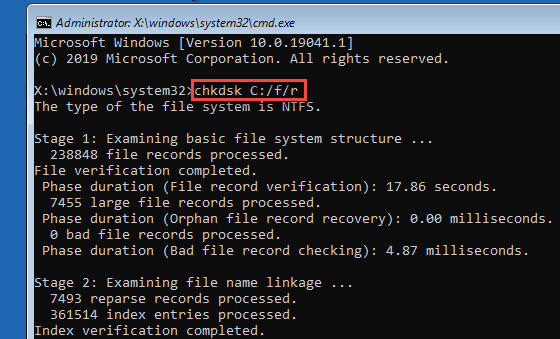
- 1798
- 141
- Marleen Weight
Wenn die Version des Betriebssystemladers die im System installierte Betriebssystemversion nicht ergänzt, stürzt das System ab und wird auf dem blauen Bildschirm des Todesbildschirms "lader_rollback_detected" angezeigt. Dies geschieht tatsächlich aufgrund falsch konfigurierter Systemdateien auf der Maschine. Es kann ein fehlerhaftes Windows -Update geben, das dieses Problem möglicherweise verursacht hat, aber Sie müssen dieses Problem manuell lösen. Befolgen Sie einfach diese Verfahren, um das Problem schnell zu lösen.
Schritte zum Starten Ihres Computers zur automatischen Reparatur -
A. Schalten Sie Ihren Computer herunter.
B. Drücken Sie einfach die Netzschaltfläche, um Ihr System zu starten.
C. Dann, wenn Ihr System stieß, sobald Sie das Logo des Herstellers gesehen haben, drücken Die Ein- / Ausschaltertaste, um das Herunterfahren Ihres Systems zu erzwingen.
D. Setzen Sie dies noch 2-3 Male fort und erreicht automatisch den Startreparaturbildschirm.
Wenn Ihr Computer auf den Markt kommt, werden Sie dabei sein Automatische Reparatur Modus.
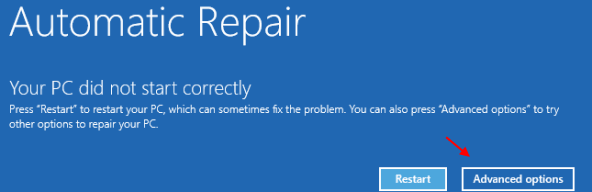
Inhaltsverzeichnis
- Fix 1 - Reparieren Sie den MBR
- Fix 3 - Reparieren Sie das C -Laufwerk
- Fix 3 - Führen Sie den Systemdateiprüfung aus
Fix 1 - Reparieren Sie den MBR
Sie müssen den Master -Boot -Datensatz manuell reparieren.
1. Öffnen Sie das automatische Reparaturfenster nach den zuvor genannten Anweisungen.
2.Dann klicken Sie auf “Erweiterte Optionen“.
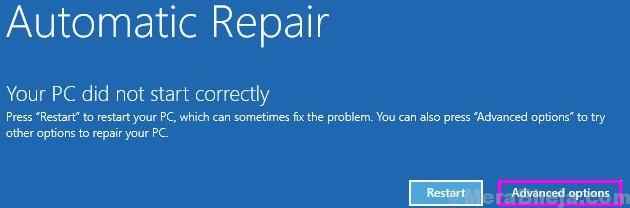
5. Danach klicken Sie einfach auf die “Fehlerbehebung“.
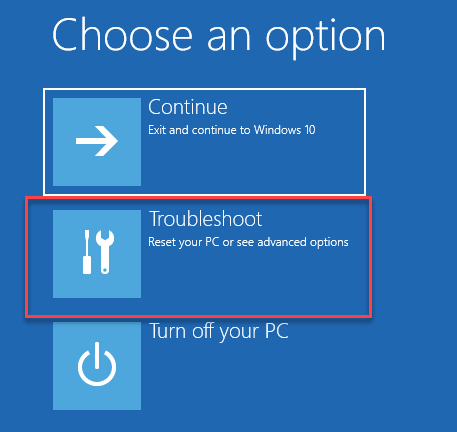
6. Dann müssen Sie auf die “klicken“Erweiterte Optionen“.
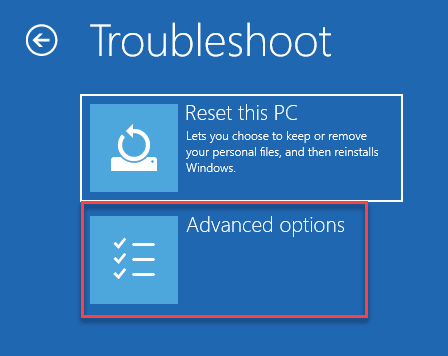
7. Um auf das Terminal zuzugreifen, klicken Sie auf “Eingabeaufforderung“.
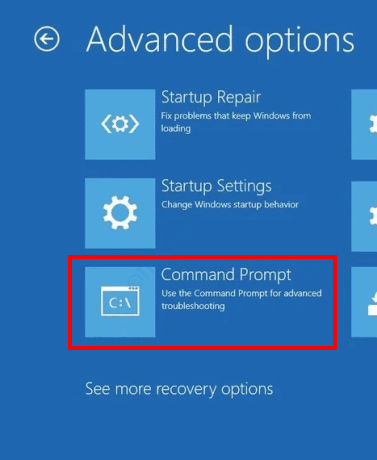
8. Wählen Sie hier Ihr Administratorkonto aus und stellen Sie das Kontokennwort in das Feld ein.
10. Dann klicken Sie auf “WeitermachenUm das Terminal zu öffnen.
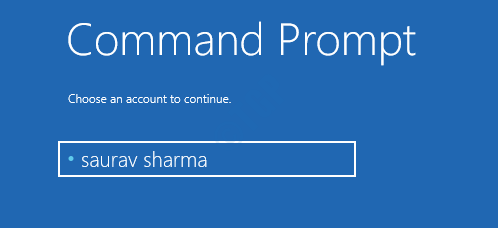
11. Sobald das Terminal auf Ihrem Bildschirm angezeigt wird, Kopieren Einfügen Dieser Code und dann klicken Eingeben um das zu reparieren Master Boot Record.
Bootrec /Fixmbr
Bootrec /Fixboot
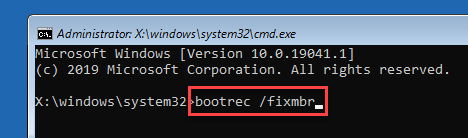
12. Jetzt können Sie das Startkonfigurationsverzeichnis sicher umstellen. Führen Sie diesen Code dazu einfach aus.
Bootrec /rebuildbcd
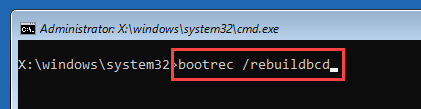
Sobald der Wiederaufbau beendet ist, schließen Sie das Terminal.
13. Dann klicken Sie auf “Weitermachen“.
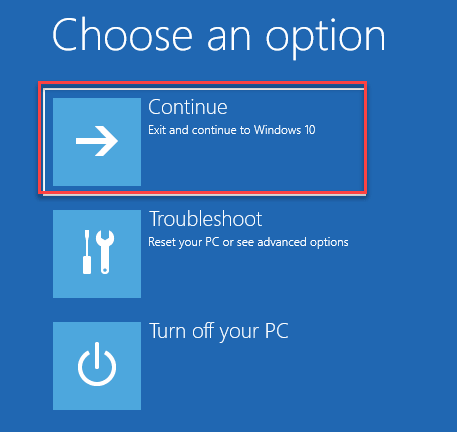
Ihr Computer startet normal. Dies sollte das Problem beheben, mit dem Sie derzeit konfrontiert sind.
Fix 3 - Reparieren Sie das C -Laufwerk
Sie können die minimale Korruption im C -Laufwerk beheben.
1. Sobald das automatische Reparaturfenster angezeigt wird, klicken Sie auf die “Erweiterte Optionen" Kasten.
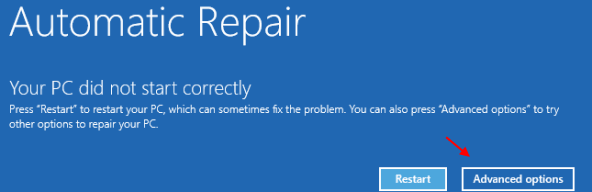
5. Klicken Sie im Bildschirm "Option" auf die "Option" auf die "Fehlerbehebung“.
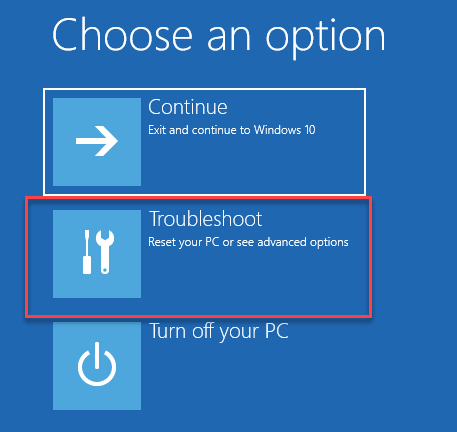
6. Um zu den erweiterten Einstellungen zu gehen, klicken Sie auf die “Erweiterte Optionen“.
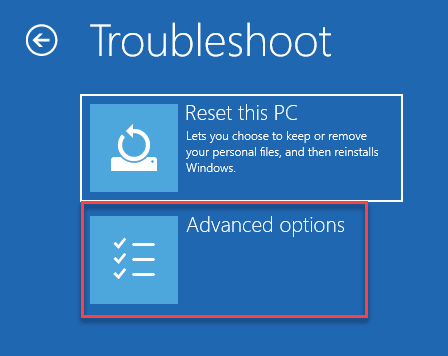
7. Jetzt können Sie auf das Eingabeaufforderung -Terminal zugreifen. Klicken Sie dann auf die “Eingabeaufforderung“.
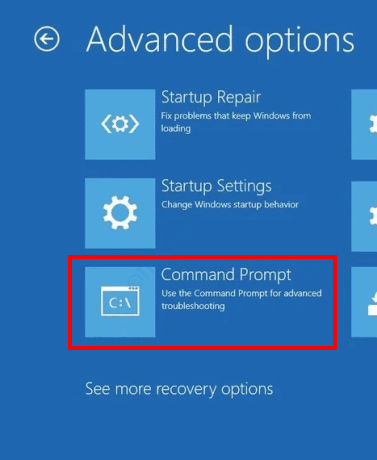
8. Klicken Sie erneut auf Ihr Konto.
Das System startet erneut, um Ihnen Zugriff auf das Terminal zu gewähren.
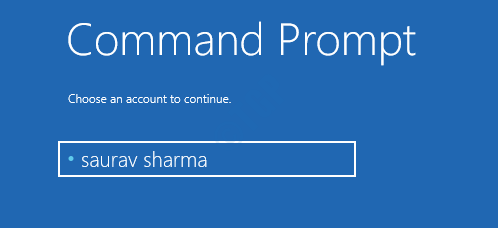
9. Setzen Sie einfach Ihr Kontokennwort in ein bestimmtes Feld ein.
10. Anschließend klicken Sie auf “Weitermachen“.
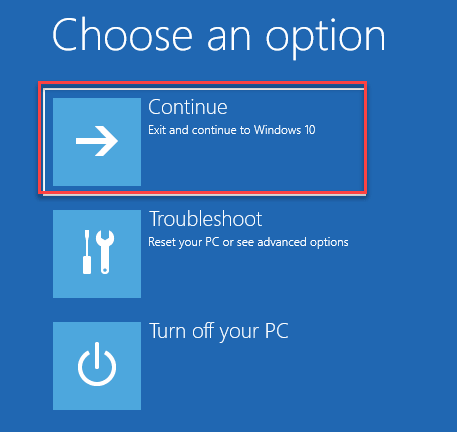
11. Sobald die Eingabeaufforderung angezeigt wird, Kopieren Einfügen Dieser Befehl und dann tippen Sie dann auf 'Eingeben'Schlüssel zum Ausführen eines Offline -Scheibenüberprüfungsvorgangs.
chkdsk C: /f /r
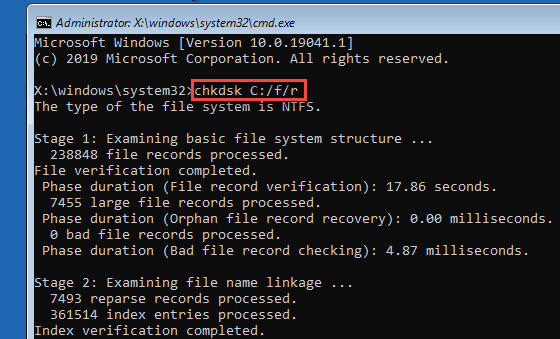
Dieser Überprüfungsvorgang erfolgt in 6 Stufen.
Es kann 10-15 Minuten dauern, bis es fertig ist.
12. Sobald es fertig ist, schließen Sie das Terminal und klicken Sie auf “Weitermachen“. Dies sollte die Probleme beheben, mit denen Sie jetzt ausgesetzt sind.
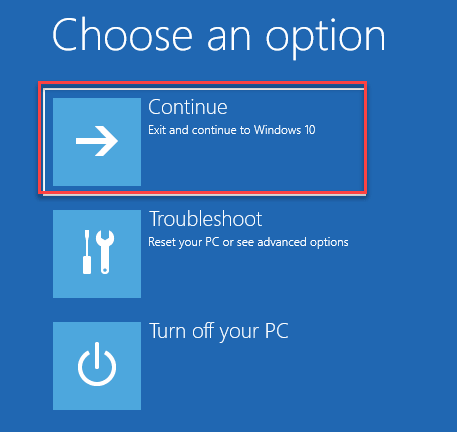
Überprüfen Sie, ob dies das Problem gelöst hat.
Fix 3 - Führen Sie den Systemdateiprüfung aus
Führen Sie den Systemdateiprüfung auf Ihrem Computer aus, um das Problem zu scannen und zu beheben.
1. Starten Sie zunächst Ihren Computer auf den automatischen Reparaturmodus.
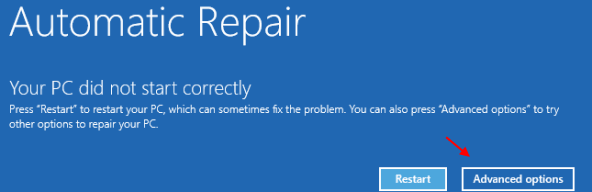
2. Dann gehen Sie diesen Weg -
Fehlerbehebung> Erweiterte Optionen> Eingabeaufforderung
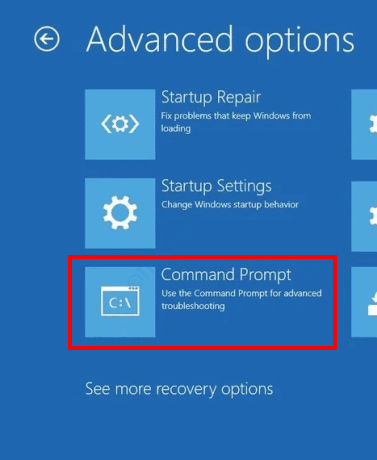
3. Wählen Sie erneut Ihr Konto aus und geben Sie das Kontokennwort ein, um sich bei Ihrem Computer anzumelden.
4. Wenn sich das Terminal öffnet, Kopieren Einfügen Dieser Befehl und Hit Eingeben Um einen Offline -SFC -Scan auszuführen.
sfc /scannow /offbootdir = c: \ /offwindir = c: \ windows
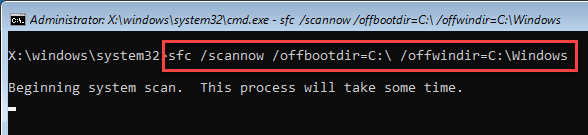
Lassen Sie diesen Scanvorgang abgeschlossen. Sobald der Prozess zu 100%erreicht ist, schließen Sie das CMD -Terminal.
Überprüfen Sie, ob die Korruption festgelegt ist oder nicht.
- « So passen Sie die Taskleiste unter Windows 11 an
- Mit dem Geräte -Manager versehentlich deinstalliertes biometrisches Gerät deinstalliert »

